设置U盘为第一启动顺序的方法 U盘如何设置为电脑的启动项
更新时间:2024-02-28 14:56:18作者:xiaoliu
在日常使用电脑的过程中,我们经常会遇到需要重新安装系统或者进行系统恢复的情况,而设置U盘为电脑的启动项就显得至关重要。通过将U盘设置为第一启动顺序,我们可以轻松地在电脑启动时通过U盘来进行系统安装或恢复操作。接下来我们将介绍如何设置U盘为电脑的启动项,让您轻松应对各种系统问题。
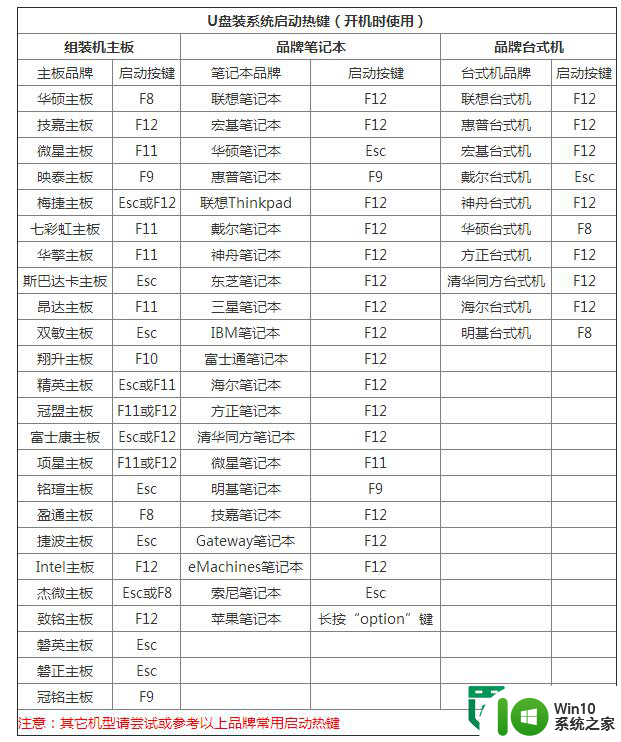
U盘如何设置为电脑的启动项:
1、将U盘插入主板USB接口(最好将其他无关的USB设备暂时拔掉)。
2、重启电脑,在系统自检的界面上按Del键进BIOS设置(如果是特殊BIOS,请参考主板手册后确定按哪个键进入BIOS)。
3、进入BIOS FEATURES SETUP中,将Boot Sequence(启动顺序)设定为USB-ZIP(或USB-HDD、USB-FDD,USB-CD-ROM 请与你制作的U盘工作模式对应),BIOS能识别接受的有: 驱动程序(ZIP)/ 软盘(FDD) / 光盘(CD-ROM)/ 还有硬盘(HDD);设定的方法是在该项上按PageUP或PageDown键来转换选项。
4、设定好后按ESC一下,退回BIOS主界面,选择Save and Exit(保存并退出BIOS设置,直接按F10也可以,但不是所有的BIOS都支持)回车确认退出BIOS设置。
以上就是设置U盘为第一启动顺序的方法的全部内容,有需要的用户就可以根据小编的步骤进行操作了,希望能够对大家有所帮助。
设置U盘为第一启动顺序的方法 U盘如何设置为电脑的启动项相关教程
- 老电脑bios设置第一启动项为u盘的方法 老电脑如何设置u盘为第一启动项
- uefi笔记本如何设置u盘为第一启动项 UEFI BIOS设置U盘启动顺序步骤
- 英特尔主板设置U盘为第一启动项教程 英特尔主板如何设置U盘为第一启动项
- bios怎么设置u盘为第一启动盘 怎么设置启动盘为u盘
- 华硕灵耀s2进bios设置U盘第一启动项方法 华硕灵耀s2如何设置U盘为第一启动项
- 华擎主板设置U盘为第一启动项的方法 华擎主板BIOS设置U盘为启动项步骤
- 联想Y430设置U盘第一启动项教程 联想Y430如何设置U盘为第一启动项
- u盘设置启动项顺序的方法 如何在BIOS中设置U盘的启动项顺序
- 铭瑄主板怎么在bios设置u盘第一启动项 铭瑄主板如何设置U盘为第一启动项
- bios设置怎么修改u盘为第一启动项 如何在BIOS中将U盘设置为首选启动项
- 技嘉bios怎么设置u盘启动?技嘉主板设置启动顺序的方法 技嘉主板如何设置U盘启动顺序
- 雷神电脑怎么进入bios u盘启动 雷神电脑如何设置第一启动项为U盘启动
- U盘装机提示Error 15:File Not Found怎么解决 U盘装机Error 15怎么解决
- 无线网络手机能连上电脑连不上怎么办 无线网络手机连接电脑失败怎么解决
- 酷我音乐电脑版怎么取消边听歌变缓存 酷我音乐电脑版取消边听歌功能步骤
- 设置电脑ip提示出现了一个意外怎么解决 电脑IP设置出现意外怎么办
电脑教程推荐
- 1 w8系统运行程序提示msg:xxxx.exe–无法找到入口的解决方法 w8系统无法找到入口程序解决方法
- 2 雷电模拟器游戏中心打不开一直加载中怎么解决 雷电模拟器游戏中心无法打开怎么办
- 3 如何使用disk genius调整分区大小c盘 Disk Genius如何调整C盘分区大小
- 4 清除xp系统操作记录保护隐私安全的方法 如何清除Windows XP系统中的操作记录以保护隐私安全
- 5 u盘需要提供管理员权限才能复制到文件夹怎么办 u盘复制文件夹需要管理员权限
- 6 华硕P8H61-M PLUS主板bios设置u盘启动的步骤图解 华硕P8H61-M PLUS主板bios设置u盘启动方法步骤图解
- 7 无法打开这个应用请与你的系统管理员联系怎么办 应用打不开怎么处理
- 8 华擎主板设置bios的方法 华擎主板bios设置教程
- 9 笔记本无法正常启动您的电脑oxc0000001修复方法 笔记本电脑启动错误oxc0000001解决方法
- 10 U盘盘符不显示时打开U盘的技巧 U盘插入电脑后没反应怎么办
win10系统推荐
- 1 萝卜家园ghost win10 32位安装稳定版下载v2023.12
- 2 电脑公司ghost win10 64位专业免激活版v2023.12
- 3 番茄家园ghost win10 32位旗舰破解版v2023.12
- 4 索尼笔记本ghost win10 64位原版正式版v2023.12
- 5 系统之家ghost win10 64位u盘家庭版v2023.12
- 6 电脑公司ghost win10 64位官方破解版v2023.12
- 7 系统之家windows10 64位原版安装版v2023.12
- 8 深度技术ghost win10 64位极速稳定版v2023.12
- 9 雨林木风ghost win10 64位专业旗舰版v2023.12
- 10 电脑公司ghost win10 32位正式装机版v2023.12